在Java开发过程中,配置环境变量是一个至关重要的步骤。正确地配置环境变量能够确保Java虚拟机(JVM)可以在任何指定的目录下找到需要的类和资源,从而保证Java程序的正常运行。本文将为您提供详尽的图文步骤,指导您如何在不同的操作系统下配置Java环境变量,确保您的Java开发工作顺利进行。
一、环境变量
1. 什么是环境变量
百度百科中这样定义环境变量 : : :
环境变量(environment variables)一般是指在操作系统中用来指定操作系统运行环境的一些参数,如:临时文件夹位置和系统文件夹位置等。
环境变量是在操作系统中一个具有特定名字的对象,它包含了一个或者多个应用程序所将使用到的信息。例如Windows和DOS操作系统中的path环境变量,当要求系统运行一个程序而没有告诉它程序所在的完整路径时,系统除了在当前目录下面寻找此程序外,还应到path中指定的路径去找。用户通过设置环境变量,来更好的运行进程。
总结一下:就是告诉系统,当要求系统运行一个程序而没有告诉它程序所在的完整路径时,系统除了在当前目录下面寻找此程序外,还应到哪些目录下去寻找。可以实现软件公用和系统运行的问题。
2. java为什么要配置环境变量
配置环境变量是为了方便控制台编译和运行java文件。如果不进行环境变量的配置就必须去java的程序目录中去进行编译和运行。
在执行java.exe命令时,首先会在当前目录找java.exe程序,如果你的java程序文件刚好在java.exe所在的目录下即可运行成功,如果没在,系统就会去path变量中指定的路径寻找,没找到就不执行。而我们配置环境变量以后,path变量中就有了指定的路径,控制台就会找到java文件并且运行成功。
配置环境变量的前提是安装了jdk。JDK的下载地址,建议下载JDK8版本,这个版本是公司的长期开发版本。
二、java环境变量配置
1.配置环境变量位置
我的电脑(右键)→属性→高级系统设置→高级→环境变量(或通过控制面板-系统和安全-系统-高级系统设置-高级-环境变量)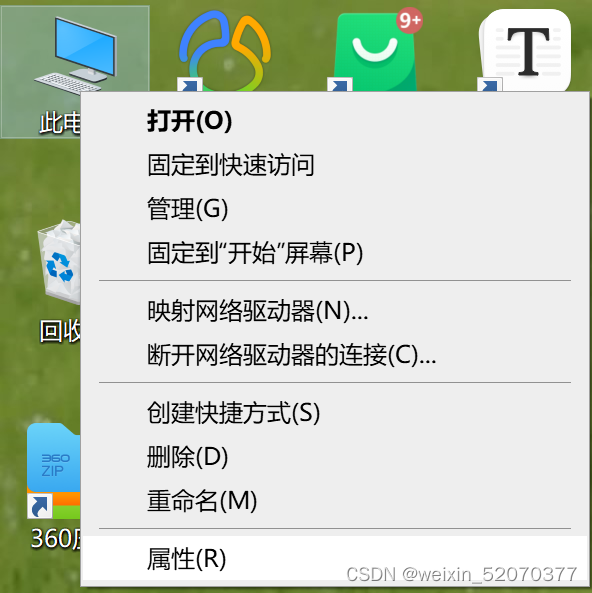
用户变量和系统变量的区别
系统环境变量,对所有用户起作用,而用户环境变量只对当前用户起作用。
系统变量:系统变量对所有用户有效,与windows操作系统包括网络状况有关,由操作系统定义。
用户变量:用户变量只对当前用户有效,由操作系统、某些应用程序以及用户建立。任何用户都可以添加、修改或删除。
3.为java配置环境变量
1).JAVA_HOME环境变量
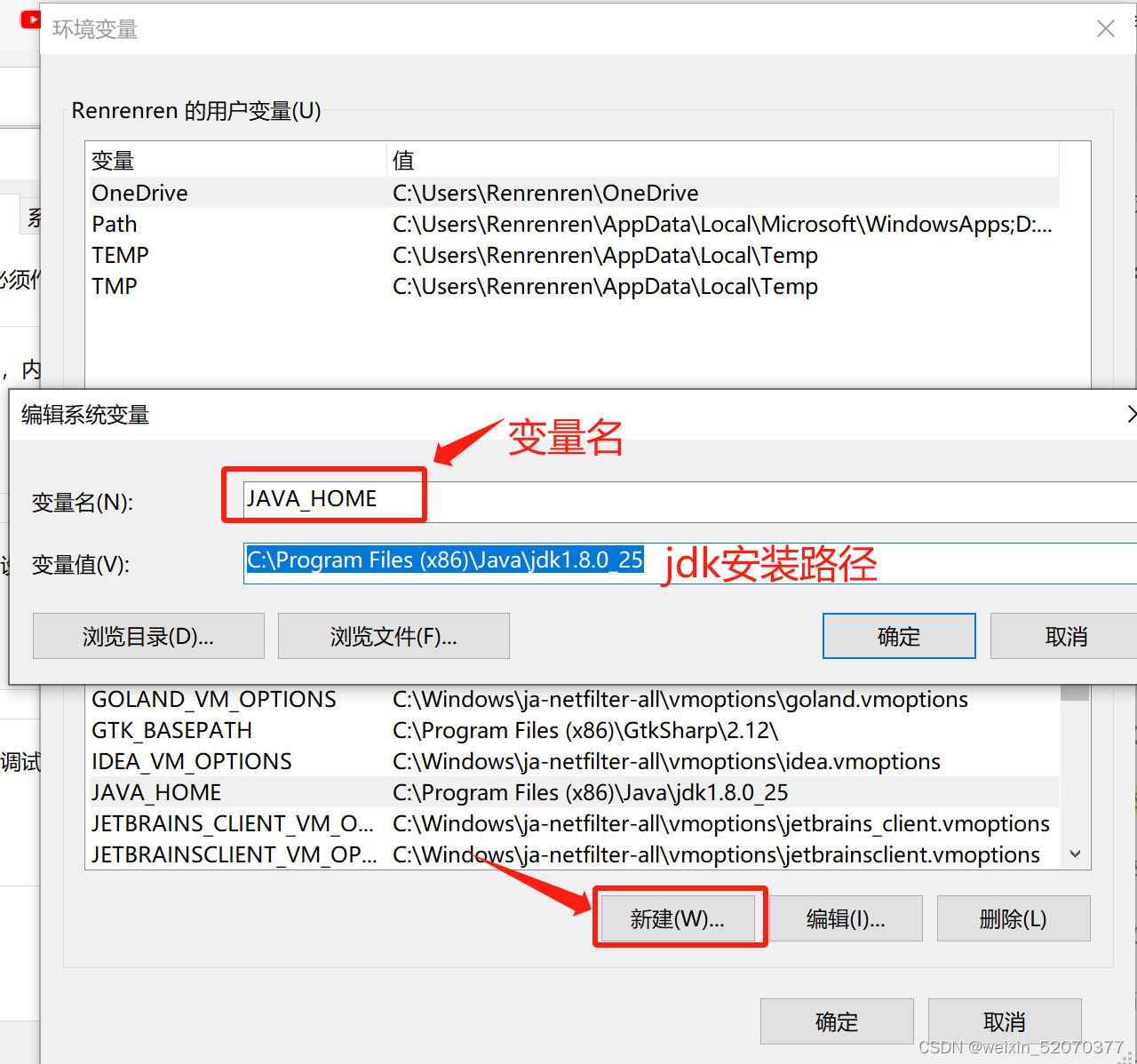
创建变量名为:JAVA_HOME
变量值:安装jdk版本文件夹目录下的bin文件夹安装jdk版本文件夹目录下的bin文件夹
2).配置Path变量
系统变量与用户变量的PATH:告诉系统可执行文件放在什么路径(平常执行程序的路径,要放在PATH里面,不能建一个变量,cmd会提示“不是内部或外部命令,或者不是可执行程序”)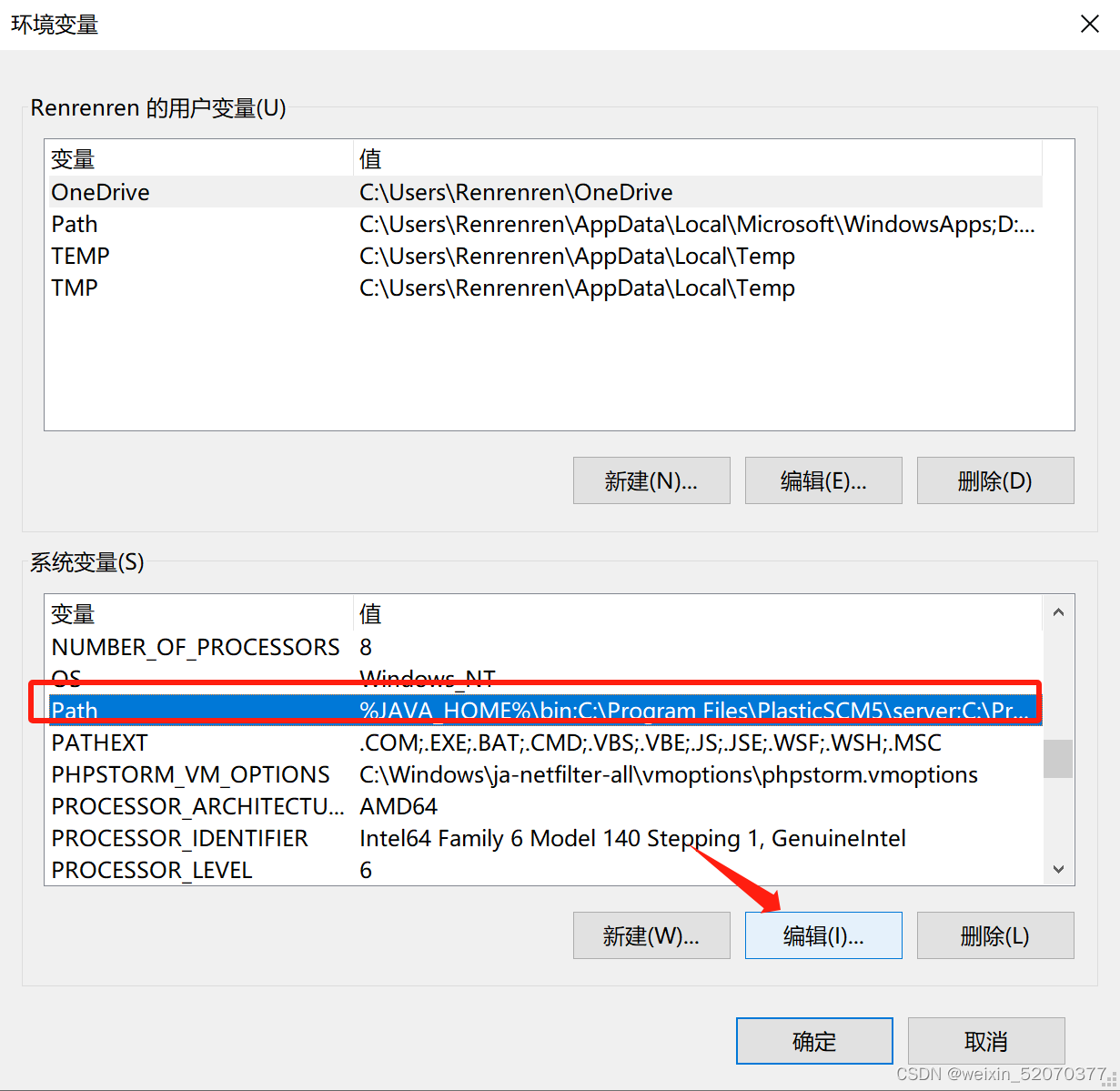
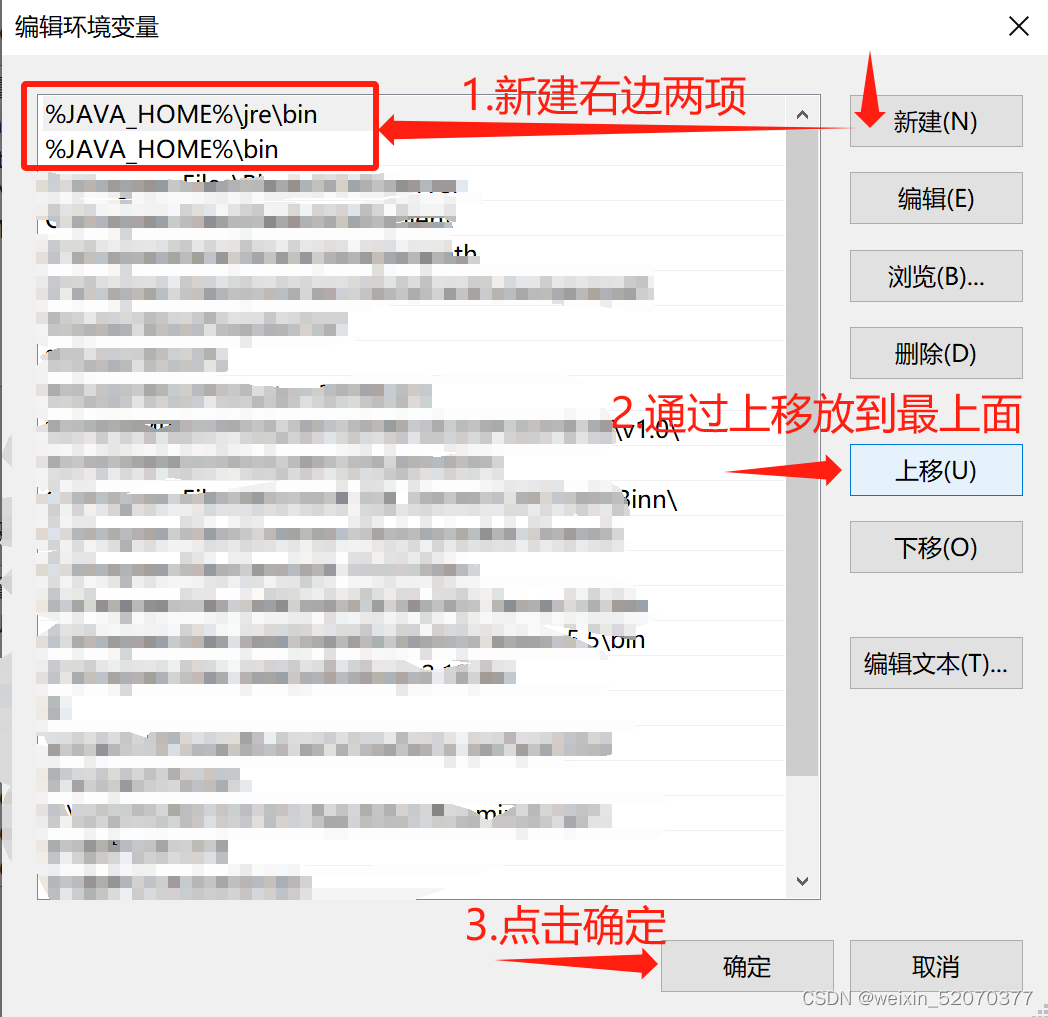
在Path中新建以下:
%JAVA_HOME%\jre\bin
%JAVA_HOME%\bin
3).配置ClassPath变量
方法和JAVA_HOME一样,在初始界面点击新建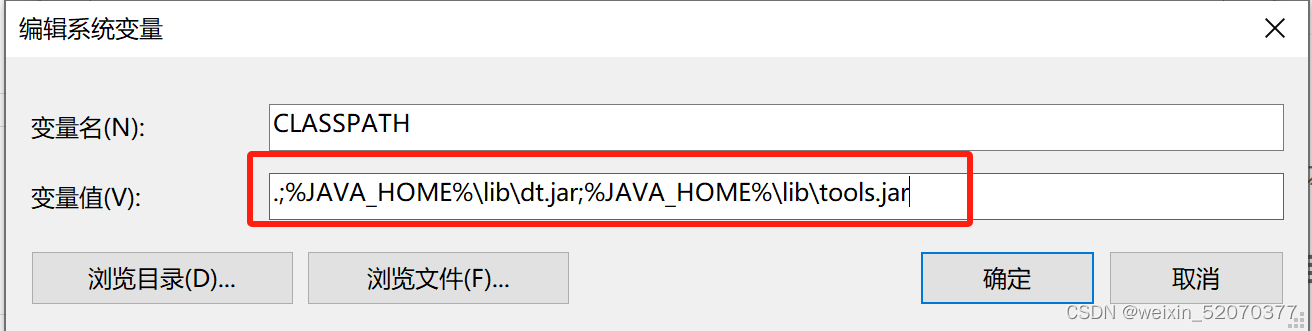
变量值一定不可以拼写错误,可直接复制:
.;%JAVA_HOME%\lib\dt.jar;%JAVA_HOME%\lib\tools.jar
三、检查环境变量是否配置成功
1.检查是否成功
Win + R 按键,打开运行提示框,输入cmd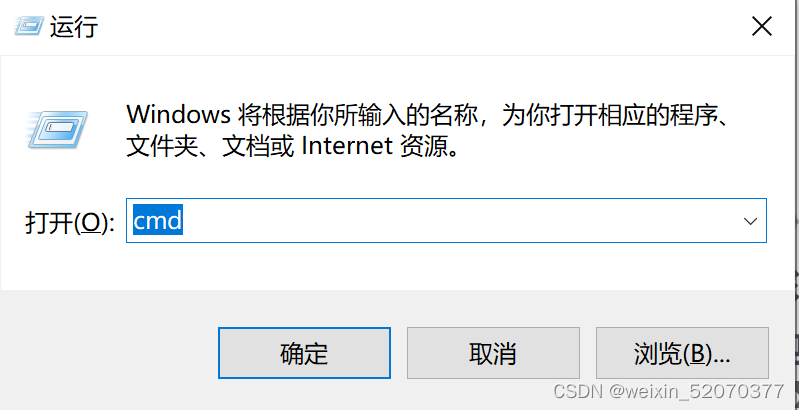
1).检查运行环境:
在命令行输入java,点击回车,查看java运行环境是否正常
出现以下运行结果,则成功: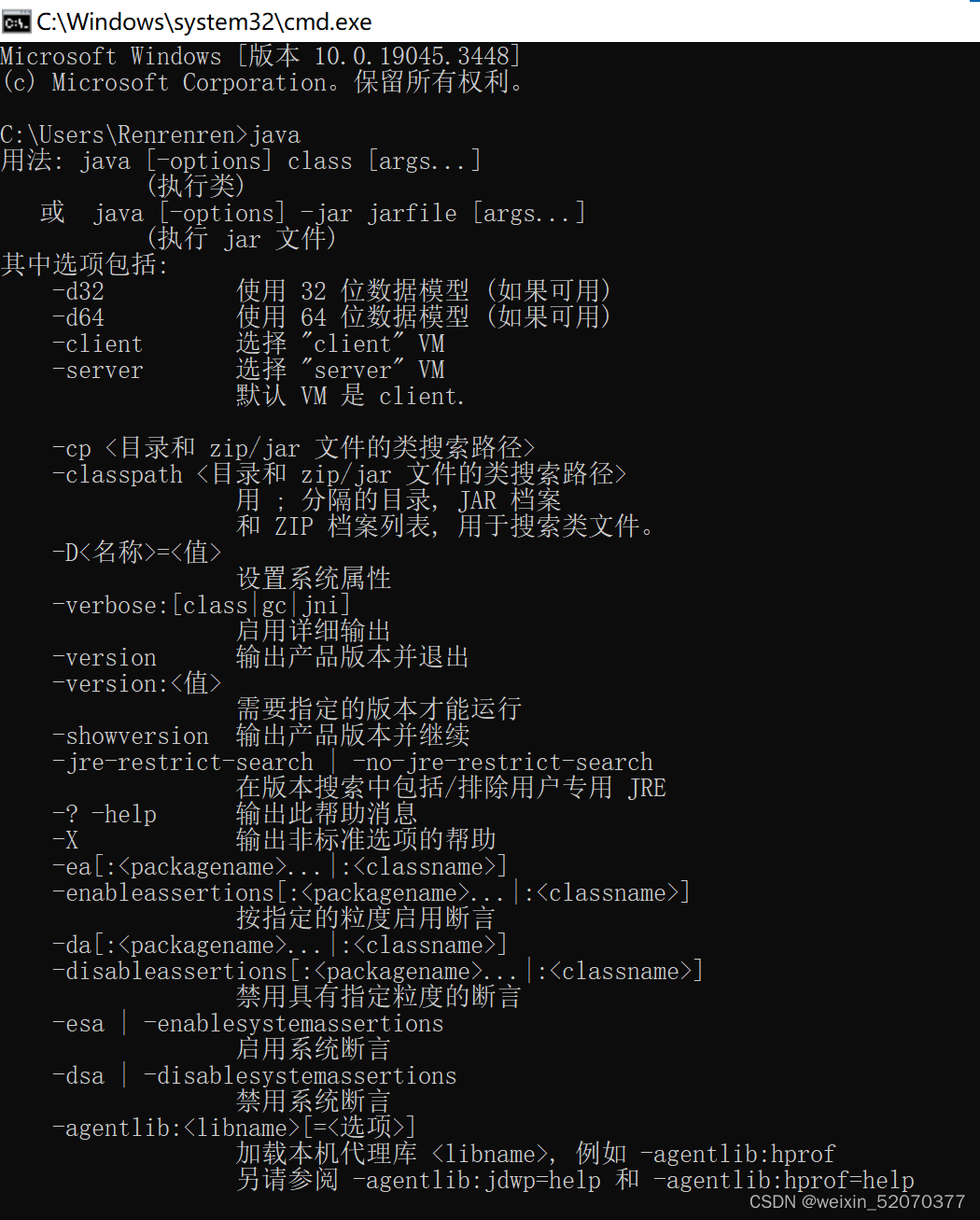
2).检查编译环境
在命令行输入javac,点击回车,查看java编译环境是否正常
出现以下运行结果,则成功: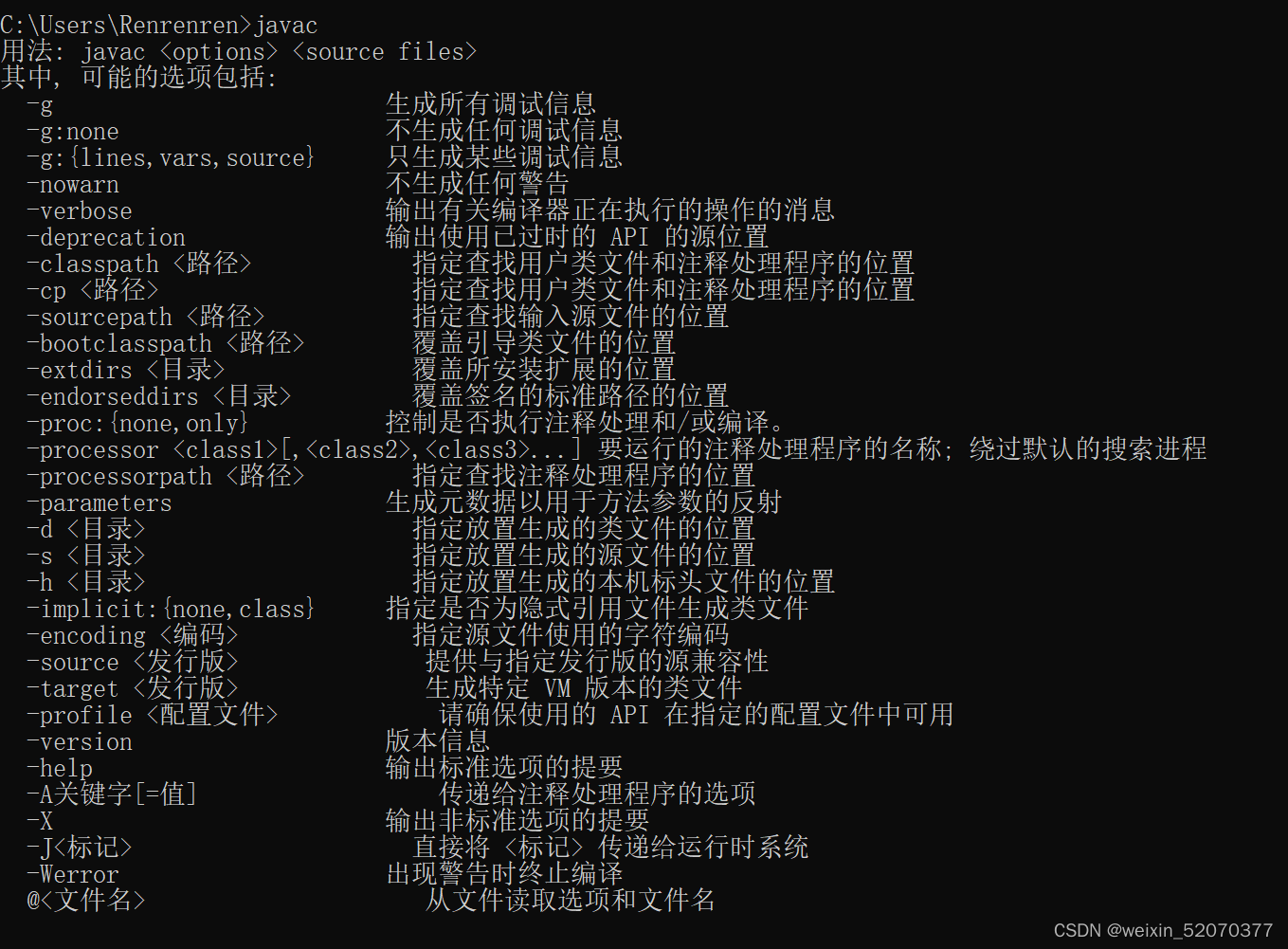
3).检查jdk版本
在命令行输入java -version,点击回车,查看当前安装的jdk版本
出现以下运行结果,则成功:
2.配置失败
javac运行失败,java -version 运行成功
这种情况一般都是配置环境的问题,建议重新配置一下,看看是不是哪里配置错误。配置后再次运行看看是否成功。
总结:
通过本文的讲解,您已经了解了如何在Windows和Linux/Mac OS等不同操作系统中配置Java环境变量。正确的环境变量配置能够让Java开发工具(如JDK和JRE)识别到安装路径,并使得Java程序能够在任何位置正确地调用系统资源。请记住,配置完成后,一定要进行正确的验证以确保环境变量设置无误。接下来,您就可以在这个稳定可靠的环境中开始编写和运行Java代码了。祝您编程愉快!
本文来源于#w52070377,由@ZhanShen 整理发布。如若内容造成侵权/违法违规/事实不符,请联系本站客服处理!
该文章观点仅代表作者本人,不代表本站立场。本站不承担相关法律责任。
如若转载,请注明出处:https://www.zhanid.com/biancheng/1269.html






















